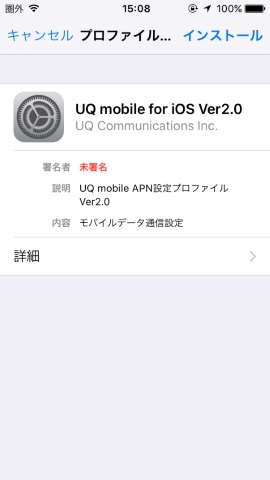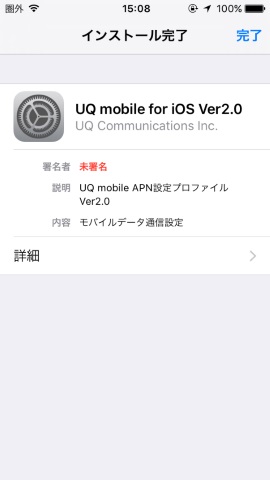「iPhone SE」で格安SIMを使うときに気を付けたいこと:通信速度も測ってみました(1/2 ページ)
3月31日、「iPhone SE」が発売された。既報の通り、iPhone SEは「iPhone 6s」「iPhone 6s Plus」と比較して手頃な価格であることから、SIMロックフリー版を買ってMVNO(仮想移動体通信事業者)が提供する「格安SIM」で使おう、と考えている人も少なくないだろう。
ただし、iPhone SEで格安SIMを使う場合、大手キャリアのSIMとは異なる“注意すべき点”がある。この記事では、iPhone SEで格安SIMを使う上で注意すべきポイントを実際の設定画面などを交えながら解説する。(2016年4月4日現在の情報をもとに作成)
ポイント1:「SIMロック」で使えないこともある
キャリアを通して販売されるiPhone SEには、販売した事業者以外のSIMカードを受け付けない「SIMロック」がかかっている。キャリアが販売したiPhone SEで格安SIMを利用する場合、組み合わせによってはSIMロックを解除する必要がある。
ドコモ版:ドコモ回線の格安SIMならロック解除不要
ドコモが販売したiPhone SEを使う場合、ドコモ回線を利用する格安SIMならSIMロックを解除する必要はない。au回線を利用する格安SIMを使う場合は、SIMロックを解除する必要がある。ドコモのSIMロック解除は、端末購入日から6カ月経過すると行える。ただし、購入時に手続きをした回線でSIMロック解除の実績がある場合、手続き日から6カ月経過した時点でロック解除が可能となる。
au版:au回線のMVNOで「非VoLTE」ならロック解除不要
au(KDDIまたは沖縄セルラー電話)が販売したiPhone SEを使う場合、au回線を利用する格安SIMでVoLTE非対応のSIMカード(黒色の「au Nano ICカード」)であればSIMロック解除の必要はない。
一方、VoLTE対応のMVNO専用SIMカード(au MVNO Multi ICカード)を利用する場合は、auが販売したものでもSIMロックを解除する必要がある。ドコモ回線を利用するMVNOサービスを利用する場合も、SIMロックを解除してからとなる。auのSIMロック解除は、端末購入日から180日経過すると行える。
ソフトバンク版:現状ではSIMロック解除必須
ソフトバンクが販売したiPhone SEを使う場合、現状では利用する格安SIMを問わずSIMロックを解除する必要がある。ソフトバンクのSIMロック解除は端末購入から181日経過してから行える。
今後、ソフトバンク回線を利用した個人ユーザー向けの格安SIMが登場した場合は、ロック解除せずに利用できる可能性もあるが、「iPhone用」「Android用」など端末の種類によってSIMカードを分けている現状を考えると難しいかもしれない。
SIMロックフリー版:どのSIMでも大丈夫
Apple StoreのWeb通販および実店舗では、SIMロックが最初からかけられていない「SIMロックフリー版」も販売している。SIMロックフリー版は、ドコモ回線・au回線両方の格安SIMに対応している。
ポイント2:「構成プロファイル」をインストールする(Wi-Fi接続が必要)
iPhone SEには、大手キャリアの純正回線に接続するための「APN(Access Point Name)」という設定があらかじめセットされている。SIMロックフリー版やSIMロックを解除したiPhone SEに純正回線のSIMカードを入れると、自動的に設定が行われ、長くても数十秒でネットに接続できる。
しかし、iPhone SEには格安SIM用のAPNはセットされていない。そのため、iPhone SEで格安SIMを使う場合は、「構成プロファイル」をあらかじめインストールする必要がある。ダウンロードには純正の「Safari」を利用する。当然、ネット接続が必要となるため、別途Wi-Fi(無線LAN)ルーターなどに接続してダウンロード・インストールしよう。接続プロファイルのダウンロードや設定手順は、格安SIMのWebページで確認できる。
なお、構成プロファイルは端末に1つのみ適用できるので、別のMVNOの格安SIMを使う場合はあらかじめ削除した上でインストールし直す必要がある。また、大手キャリアの純正回線を利用する場合も構成プロファイルの削除が必要となる。
- →OCN モバイル ONE(設定手順ページ)
- →IIJmio(BIC SIM・ELSONIC SIMを含む)(ダウンロードページ)
- →楽天モバイル(設定手順ページ)
- →BIGLOBE LTE・3G(BIGLOBE SIM)(設定手順ページ)
- →mineo(設定手順ページ)
- →UQ mobile(設定手順ページ)
プロファイルをインストールしたら、Wi-Fiをオフにしてモバイル通信できるか確認しよう。ドコモ回線を使った格安SIMは「LTE」「3G」のいずれか、au回線を使った格安SIMは「4G」という表示が出て、ブラウザやアプリで通信できることが確認できれば成功だ。
関連記事
 午前中の速度が改善、UQ mobileが一矢報いる――「格安SIM」2サービスの実効速度を比較(au回線2月編)
午前中の速度が改善、UQ mobileが一矢報いる――「格安SIM」2サービスの実効速度を比較(au回線2月編)
格安SIMを選ぶうえで料金と並んで重要な「通信速度」。本企画では主要な格安SIMサービスの通信速度を月に1回、横並びで比較する。2月のau回線を使ったサービスの測定結果を紹介しよう。 Wonderlink LTE FとDTI SIMが好調を維持――「格安SIM」16サービスの実効速度を比較(ドコモ回線2月編)
Wonderlink LTE FとDTI SIMが好調を維持――「格安SIM」16サービスの実効速度を比較(ドコモ回線2月編)
格安SIMを選ぶうえで料金と並んで重要な「通信速度」。2015年7月から続けている本企画では主要な格安SIMサービスの通信速度を月に1回、横並びで比較する。今回は2016年2月のドコモ回線を使ったサービスの測定結果を紹介しよう。 まもなく解禁! 「iPhone 6s」「iPhone 6s Plus」のSIMロック解除方法を確認しよう
まもなく解禁! 「iPhone 6s」「iPhone 6s Plus」のSIMロック解除方法を確認しよう
大手キャリアと契約した「iPhone 6s」「iPhone 6s Plus」のSIMロック解除が、あと1週間ほどで本格的な“解禁”となります。改めて、その方法を確認しましょう。 「iOS 9」にしたiPhone 6 Plusで、各社の格安SIMを使ってみた
「iOS 9」にしたiPhone 6 Plusで、各社の格安SIMを使ってみた
iOS 9が正式にリリースされ、格安SIM各社も対応状況を発表。アップデートした6 Plusに各社のSIMを装着して、使えるのか試してみた。 「iOS 9」で格安SIMは使える? 主要MVNOの対応状況をまとめてみた【随時更新】
「iOS 9」で格安SIMは使える? 主要MVNOの対応状況をまとめてみた【随時更新】
いよいよ配信が始まった「iOS 9」。MVNOの「格安SIM」は使えるのか? 主要MVNOの対応状況を見てみよう。(9月18日10時00分更新)
Copyright © ITmedia, Inc. All Rights Reserved.
アクセストップ10
- ヨドバシ通販は「高還元率で偽物リスク低い」──コレが“脱Amazon”した人の本音か (2025年12月06日)
- 欧州で人気の“謎のGalaxy” 「Galaxy Xcover7 Pro」をチェック (2025年12月07日)
- 「健康保険証で良いじゃないですか」──政治家ポストにマイナ保険証派が“猛反論”した理由 (2025年12月06日)
- 飲食店でのスマホ注文に物議、LINEの連携必須に批判も 「客のリソースにただ乗りしないでほしい」 (2025年12月04日)
- ドコモも一本化する認証方式「パスキー」 証券口座乗っ取りで普及加速も、混乱するユーザー体験を統一できるか (2025年12月06日)
- 楽天モバイルが“2025年内1000万契約”に向けて繰り出した方策とは? (2025年12月06日)
- NHK受信料の“督促強化”に不満や疑問の声 「訪問時のマナーは担当者に指導」と広報 (2025年12月05日)
- 楽天ペイと楽天ポイントのキャンペーンまとめ【12月3日最新版】 1万〜3万ポイント還元のお得な施策あり (2025年12月03日)
- Amazonでガジェットを注文したら、日本で使えない“技適なし製品”が届いた 泣き寝入りしかない? (2025年07月11日)
- 楽天の2年間データ使い放題「バラマキ端末」を入手――楽天モバイル、年内1000万契約達成は確実か (2025年11月30日)